|
|
|
|
|
MK工房のソフトは、Microsoft Access2016、またはAccess2019/2021/365が、動作可能な環境で使用します。
Microsoft社は悪意のソフトで無防備なユーザーが被害を受けることを防止する目的で、マクロ(自動処理プログラム)を厳重に制限する防御態勢を個別「Accessファイル」とPC「Access環境」の2系統で多重構築しています。
ついては、2系統のブロックを、両方とも解除する処置をしないと、MK工房のソフトは使用できません。
それぞれのブロックについて解除方法を解説します。 |
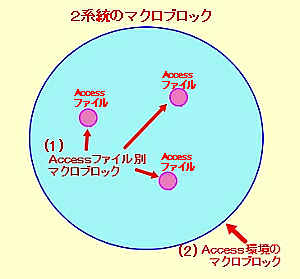 |
|
|
| 1.Accessファイルのマクロブロック |
|
|
(警告メッセージ) |
|
2022年にセキュリティ強化のために追加された、ファイル個別のセキュリティ機能です。
他PCで作成したAccessファイルを起動すると、右記の警告メッセージが現れます。
警告は「このファイルのソースが信頼出来ないため、Microsoftによりマクロの実行がブロックされました」という表示です。
このブロックの解除方法は下記の解説ページを参照下さい。
≫≫Accessファイルのマクロブロック解除 |
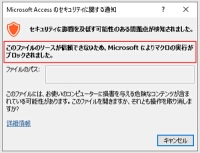 |
|
|
| 2.Access環境のマクロブロック |
|
|
(警告メッセージ) |
|
Accessの環境で使用可能なAccessファイルの条件を設定できます。
その条件に適合しないAccessファイルを起動すると、右記の警告メッセージが現れます。
警告は「このコンテンツの発行元が信頼できるかどうかを確認する事は出来ません。このコンテンツが重要な機能を備えており、発行元が信頼できる場合を除き、このコンテンツは無効のままにして下さい。」
この警告メッセージの解除方法は下記の解説ページを参照し、MK工房ソフトを設置したフォルダを「信頼できる場所」として設定下さい。
≫≫Access環境のマクロブロック解除
|
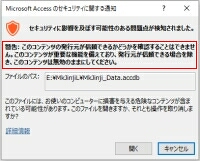 |
|
|
| 3.外部の画像へのリンクによりマクロブロック |
|
「信頼できる場所」登録に関連するエラー解説です。
右側に表示するのは、Accessソフトが、そのシステム構成で外部の画像ファイルにリンク設定して、画像をシステム内で利用する場合に現れる警告です。
具体的には、画像ファイルを登録する次のMK工房ソフトが関係します。
(1)人事情報システム
(2)車両管理システム
(3)手形印刷システム(署名判印刷)
(4)扶養申告書等印刷システム
上記ソフトをご利用の際は「信頼できる場所」登録の際に、
選択項目「サブフォルダーも信頼する」にチェックオンして
から登録実行下さい。 ≫解説
(※ランタイムの場合は・・・ ≫解説)
画像ファイルは対象ソフトの設置フォルダの中にあるサブフォルダに保存されています。
ついては、サブフォルダを「信頼できる場所」に含めてやると、このマクロブロックエラーは回避できます。
|
| (起動時警告メッセージ) |
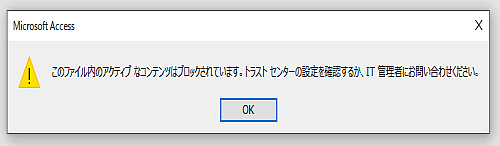 |
| (システム起動後にツールバーに警告表示) |
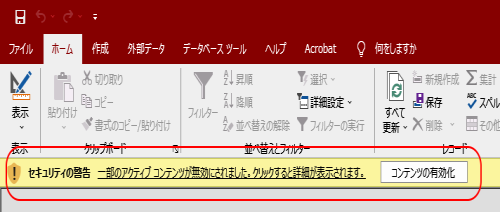 |
|
|
|
| 4.サーバーのネットワークセキュリティエラー解除方法 |
|
サーバーのフォルダに「信頼できる場所」を登録しようとすると、警告メッセージ「入力したリモートパスまたはネットワークパスは、現在のセキュリティ設定では使用できません。」が現れて、「信頼できる場所」の登録が出来ない場合があります。
その場合の解決方法をご説明します。 |
| (警告メッセージ) |
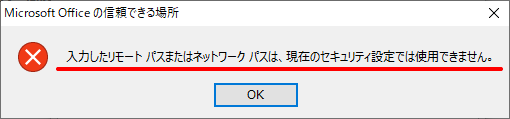 |
|
|
|
≫≫サーバーのネットワークセキュリティエラー解除方法 |
|
|
|
|
|
|